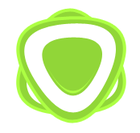 В этом уроке я собираюсь показать Вам, как можно просто создать логотип в стиле Web 2.0 в Photoshop. Иногда достаточно хорошо знать возможности фотошоп, чтобы сделать что-то быстро и эффективно с минимальными затратами, как например в данном случае логотип, в основе которого лежит инструмент многоугольник с его свойством «сглаживание вершин». И так приступим к созданию нашего лого.
В этом уроке я собираюсь показать Вам, как можно просто создать логотип в стиле Web 2.0 в Photoshop. Иногда достаточно хорошо знать возможности фотошоп, чтобы сделать что-то быстро и эффективно с минимальными затратами, как например в данном случае логотип, в основе которого лежит инструмент многоугольник с его свойством «сглаживание вершин». И так приступим к созданию нашего лого.
Шаг 1
Создайте новый документ размером 600 х 300 пикселей и залейте его белым цветом.
Шаг 2
Создайте новый слой. Выберите инструмент Polygon Tool, в его свойствах установите 3 стороны и выберете Smooth Corners (сглаживание углов).

Шаг 3
Установите основной цвет например ярко зеленый # 91D638 и нарисуйте многоугольник одной из вершин вверх. Этот цвет будет основным в нашем логотипе.
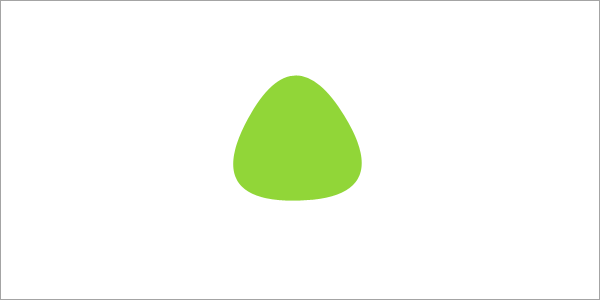
Шаг 4
С выбранным слоем, перейдите в меню Layer -> Layer Style -> Blending Options -> Stroke и установите цвет обводки более ярким, например #adff43.

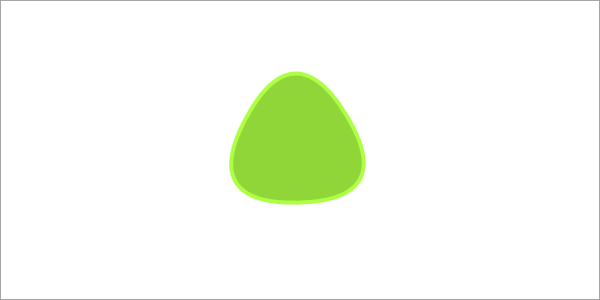
Шаг 5
Создайте новый слой. Добавьте белый полигон по центру, чуть меньше, чем наш первоначальный зеленый многоугольник. Расположите его примерно по центру и также вершиной вверх. Совет: можете нарисовать вначале как получится, а затем изменить его расположение и размеры с помощью инструмента free transform (щелкаем по объекту правой кнопкой и выбираем free transform). Для сохранения пропорций не забываем удерживать клавишу shift.
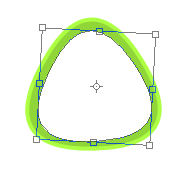
Шаг 6
Создайте новый слой. Нарисуйте еще один зеленый многоугольник первоначальным цветом, немного меньше, чем белый многоугольник.
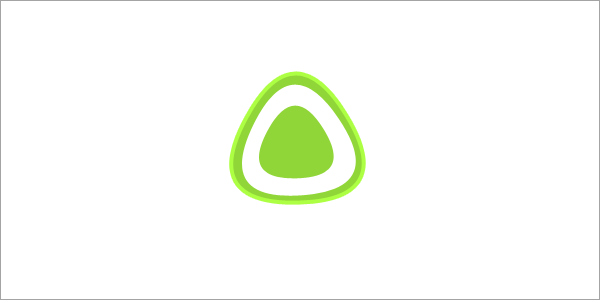
Шаг 7
Выбираем наш последний слой, перейходим Layer -> Layer Style -> Blending Options и добавляем следующие стили:
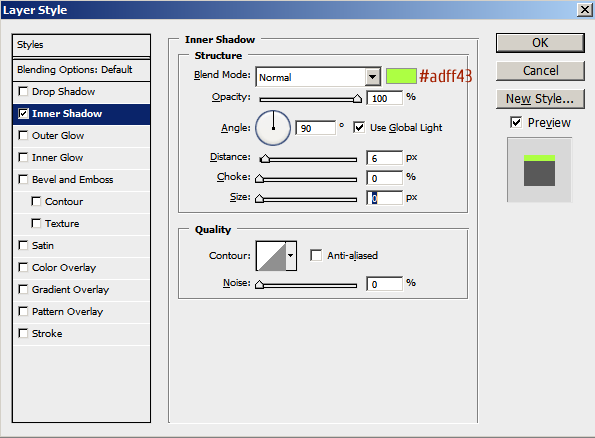
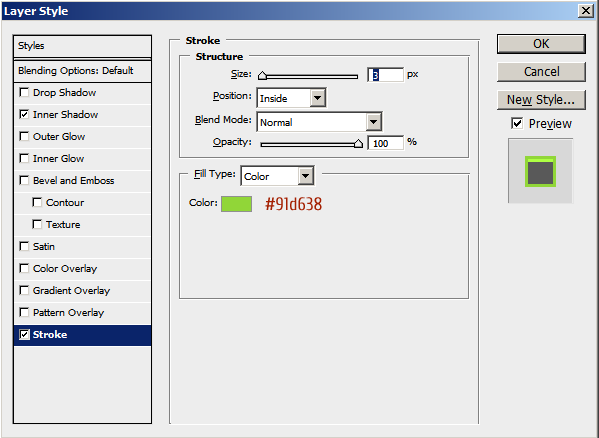
Шаг 8
Объединим все видимые слои в один кроме фонового слоя. Дублируем получившийся слой и повернем копию слоя вниз вершиной и у нас будет что-то похожее на то, что на скриншоте:
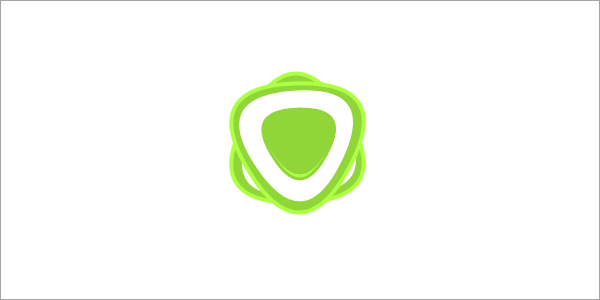
Финальное изображение логотипа
Теперь добавим текст и цвет, например # 888888. Шрифт я выбрал Helvetica, но Вашу фантазию и Ваш вкус в создании логотипа в фотошопе никто не ограничивает.



 Покупай дешевые, со скидкой 5 евро! видеокарты, компьютерное и другое оборудование
Покупай дешевые, со скидкой 5 евро! видеокарты, компьютерное и другое оборудование